Perselisihan dapat menjadi platform yang berguna untuk menemukan orang-orang yang berpikiran sama, bermain game dengan teman, atau mengikuti proyek yang ingin Anda ikuti terus. Jika Anda tidak ingin menggunakan Discord lagi, dan lebih suka semua informasi tentang Anda di layanan tersebut dihapus, Anda selalu dapat menghapus akun Anda.
Isi
- Menghapus akun Discord Anda di Discord
- Menghapus atau mentransfer server yang Anda buat sebelum penghapusan akun
- Berapa lama waktu yang dibutuhkan untuk menghapus akun Discord?
- Bagaimana cara mengembalikan akun yang terhapus?
Mari kita lihat cara menghapus akun Discord Anda.
Video yang Direkomendasikan
Mudah
5 menit
PC, laptop, Mac, atau perangkat seluler dengan akses ke Discord
Menghapus akun Discord Anda di Discord
Langkah 1: Buka Perselisihan, lalu pilih Pengaturan pengguna > Akun saya.

Langkah 2: Anda akan disajikan dengan dua opsi di dalamnya Penghapusan akun bagian. Anda dapat menonaktifkan akun Anda, yang akan menghapus akses Discord untuk sementara, atau melanjutkan dengan menghapus akun secara permanen.
Jika Anda yakin ingin melanjutkan penghapusan, pilih Hapus akun.
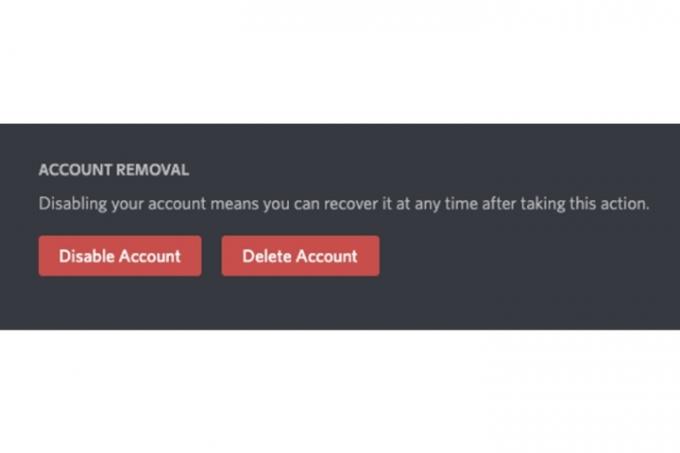
Terkait
- Cara menonaktifkan akun Instagram Anda (atau menghapusnya)
- Cara mengonversi kaset VHS Anda ke DVD, Blu-ray, atau digital
- Cara menghapus halaman di Google Docs
Langkah 3: Setelah memilih Hapus akun tombol, Discord akan memberikan peringatan tentang tindakan tersebut. Anda harus memasukkan kata sandi akun Anda untuk memverifikasi bahwa Anda adalah pemegang akun. Masukkan kata sandi Anda lalu pilih Hapus akun.

Menghapus atau mentransfer server yang Anda buat sebelum penghapusan akun
Jika Anda telah membuat server apa pun dalam akun Discord Anda, ada langkah tambahan selain memasukkan kata sandi yang diperlukan untuk menyelesaikan penghapusan akun Anda.
Langkah 1: Hapus server: Pilih server Discord Anda lalu pilih nama di bagian atas. Sekarang pilih Pengaturan server dan pilih Hapus server bidang.
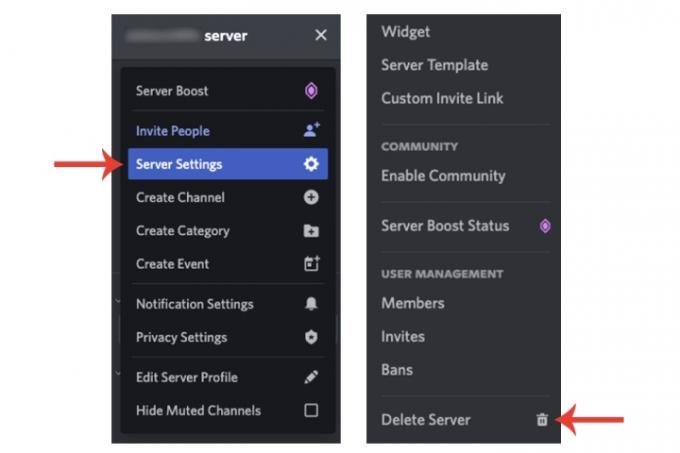
Langkah 2: Masukkan nama server Anda dan pilih Hapus server tombol.

Langkah 3: Untuk mentransfer kepemilikan server, di dalam Pengaturan server, Pilih Anggota dan kemudian tiga titik di sebelah nama pengguna. Memilih Mentransfer kepemilikan pilihan.
Ketika Anda telah menghapus server atau mentransfer kepemilikan, Anda akan dapat menghapus akun Anda.

Berapa lama waktu yang dibutuhkan untuk menghapus akun Discord?
Periode "menunggu penghapusan" selama 14 hari untuk akun Anda akan diaktifkan oleh Discord setelah Anda menghapusnya. Ketika dua minggu berlalu sejak tanggal Anda menghapusnya, Discord akan menghapusnya secara permanen dari sistemnya sendiri dan Anda tidak akan dapat memulihkannya.
Bagaimana cara mengembalikan akun yang terhapus?
Jika Anda berada dalam waktu 14 hari sejak penghapusan akun awal, Anda dapat memulihkan akun Anda.
Masuk ke akun Perselisihan Anda. Dibawah Saya yakin! tombol, opsi untuk Pulihkan akun akan ditampilkan. Setelah memilih itu, Discord akan memasukkan Anda ke akun Anda.
Jika Anda berencana untuk terus menggunakan Discord, lihat panduan kami di cara menggunakan text-to-speech aplikasi fitur.
Rekomendasi Editor
- Cara mencetak dari Chromebook — cara mudah
- Bagaimana cara menambahkan game eksternal ke perpustakaan Steam Anda
- Bot Discord yang didukung GPT ini dapat mengajari Anda bahasa baru — berikut cara menggunakannya
- Belum menggunakan akun Google Anda baru-baru ini? Ini mungkin dihapus
- Cara menghapus akun ChatGPT Anda
Tingkatkan gaya hidup AndaTren Digital membantu pembaca mengawasi dunia teknologi yang bergerak cepat dengan semua berita terbaru, ulasan produk yang menyenangkan, editorial yang berwawasan luas, dan cuplikan unik.




